Utilitaire DD pour Windows sauvegarde
Nous décrirons le processus de création des sauvegardes sur un Windows Server par un utilitaire Unix exploité, comme DD.
Introduction
Le système de sauvegarde est un élément important de la sécurité des données. Le choix des méthodes de sauvegarde et des méthodes de transmission dépend de vos besoins et des conditions d'utilisation. Lors de la configuration d'une sauvegarde, vous devez prendre en compte le niveau de criticité des données, le stockage disponible space, la vitesse d'accès, ainsi que le niveau de protection requis pour vos données.
L'utilitaire DD est principalement conçu pour Linux— basés sur les systèmes d'exploitation, et il propose diverses commandes avec des opérandes spécifiques pour faciliter la copie de fichiers. Étant l'un des plus anciens utilitaires, DD crée des sauvegardes compatibles avec de nombreuses applications logicielles. Cependant, sa fonctionnalité dans le Windows système d'exploitation est relativement limité par rapport à son Linux homologue. Notamment, le Windows la version ne prend pas en charge la conversion de fichiers et l'utilisation du périphérique de blocage.
Utilitaire de téléchargement
Tout d'abord, nous devons utilitaire de téléchargement puis vérifiez-les pour les logiciels malveillants, malheureusementnately cette étape est suffisante pour votre sécurité. Vous devez choisir archive dans les fichiers téléchargés et joindre au service, attendez les résultats. Si vous voyez un rapport comme celui-ci, alors tout va bien :
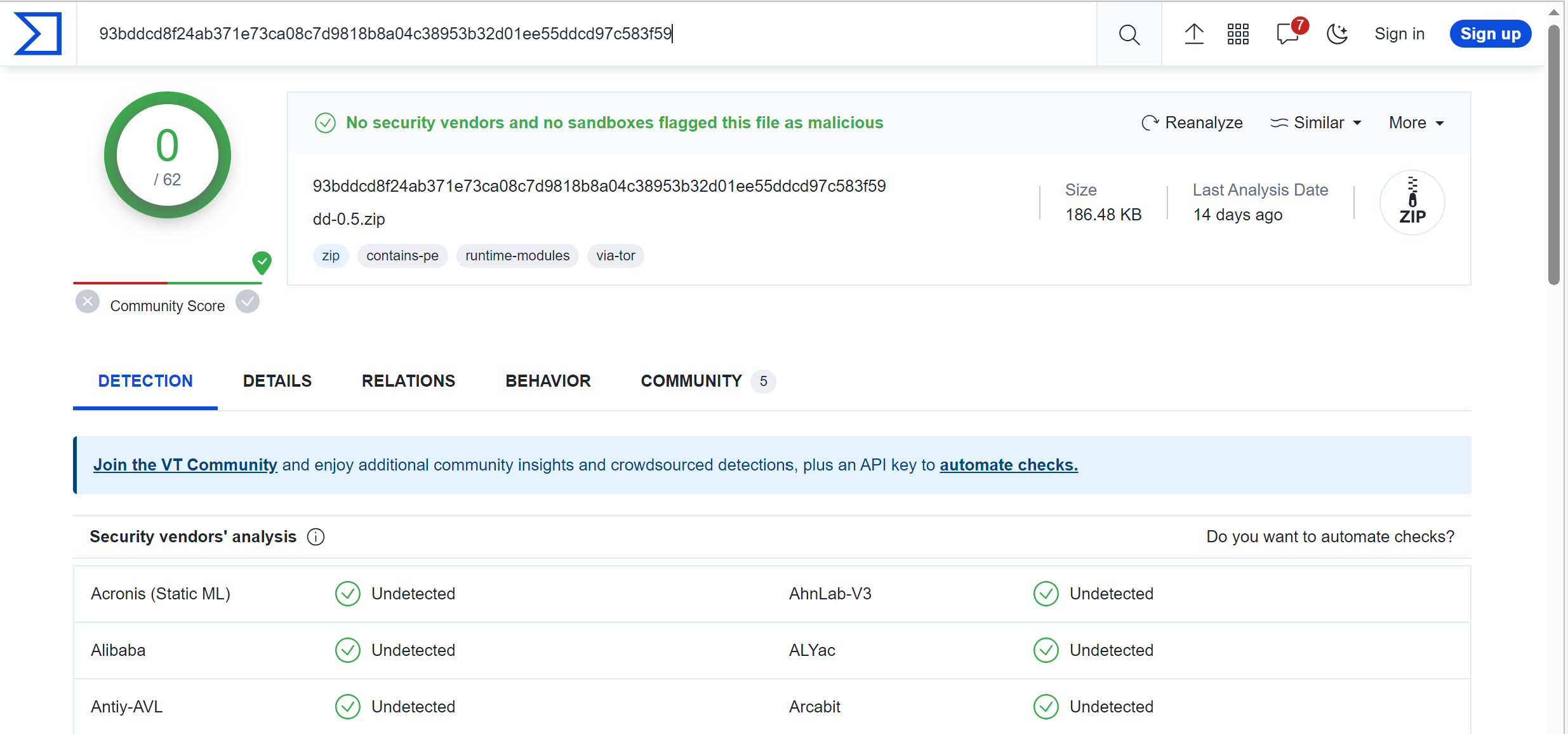
Attention! Nous ne prenons pas la responsabilité du program disponible sur le site en raison du manque de contrôle sur le fichier, téléchargez l'utilitaire à vos risques et périls.
En ouvrant l'archive, vous verrez trois fichiers, nous devons ouvrir au format .exe :
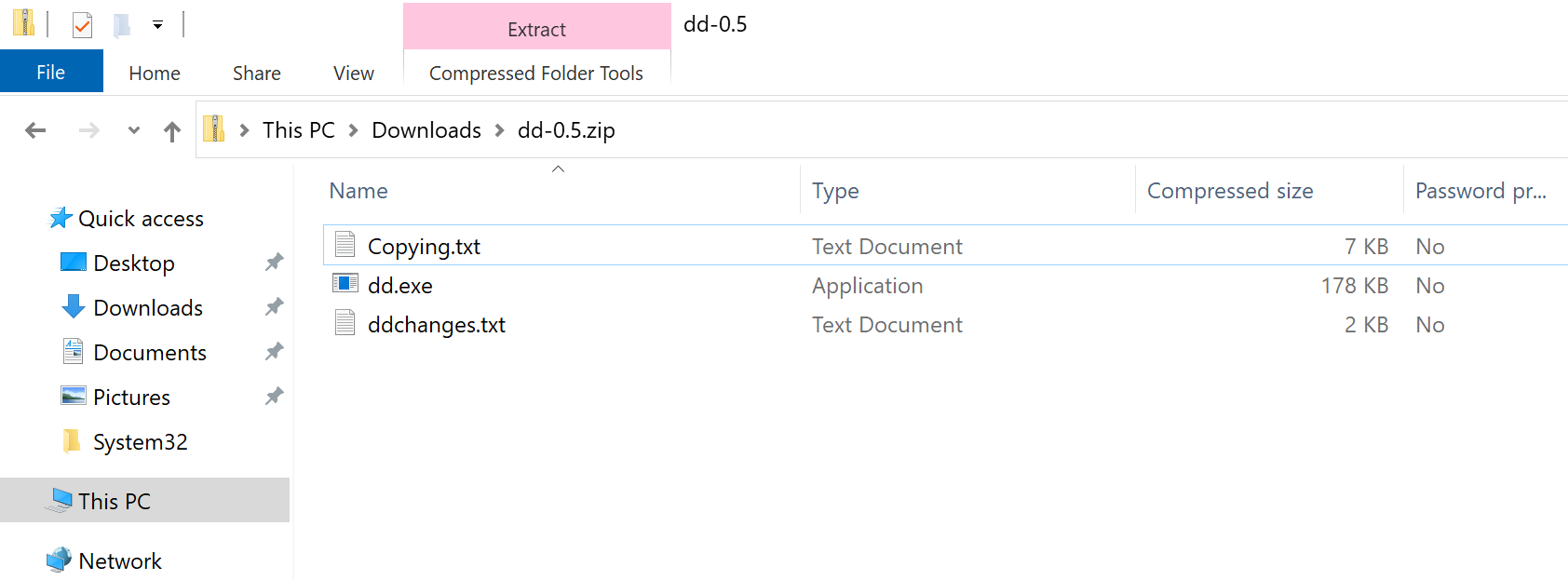
Créer une sauvegarde
Pour commencer à utiliser l'utilitaire, vous devez taper cette commande ci-dessous, mais avant d'aller dans le dossier exécutable :
cd C:\Users\Administrator.WIN22\Desktop && dd.exe --list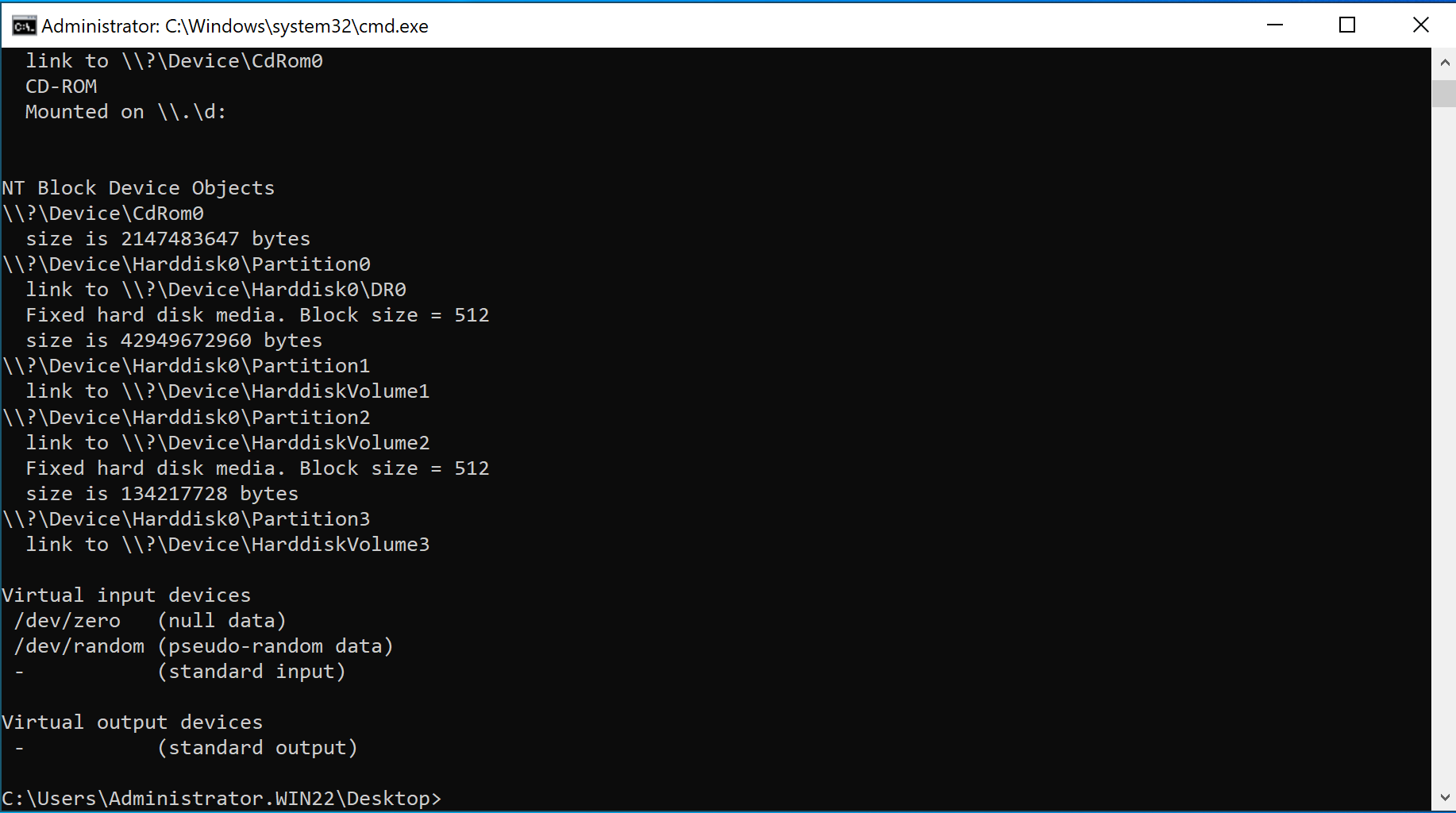
Vous pouvez voir diverses options que vous pouvez utiliser avec cette commande, résolvons le problème et la tâche de création de fichier de dossier Disque C. Pour cela tapez la commande :
dd if=\\.\c:\tt\1.zip of=c:\tt\disk1.img bs=1440k
Décomposons la commande étape par étape :
- dd : il s'agit de la commande elle-même, indiquant que vous souhaitez utiliser l'utilitaire dd.
- if=\\.\c:\tt\1.zip : Le si parameter signifie "fichier d'entrée" et \\.\c:\tt\1.zip est la source d'entrée. Dans Windows, \\.\ est utilisé pour accéder directement à un périphérique physique et c:\tt\1.zip représente le chemin d'accès au fichier source. Il indique que les données seront lues à partir du fichier 1.zip situé à c:\tt\ sur le lecteur C:.
- of=c:\tt\disk1.img : le parameter signifie "fichier de sortie" et c:\tt\disk1.img est la destination de sortienation. Il spécifie que les données copiées seront écrites dans le fichier nommé disk1.img dans le répertoire c:\tt\ sur le lecteur C:.
- bs=1440k : Le bs parameter signifie "taille de bloc". Ce parameter détermine la taille des blocs de données que dd lit et écrit à la fois. Dans ce cas, la taille de bloc est définie sur 1440 kilo-octets (1440k), ce qui signifie que dd lira et écrira des données dans des blocs de 1440 Ko.
Remarque : avant de créer des sauvegardes, vous devez vous assurer qu'il y a suffisamment de fichiers non alloués space sur le disque désiré.
Restaurons les informations de disk1.img avec la commande ci-dessous :
dd if=c:\tt\disk1.img of=\\.\c:\tt\new bs=1440k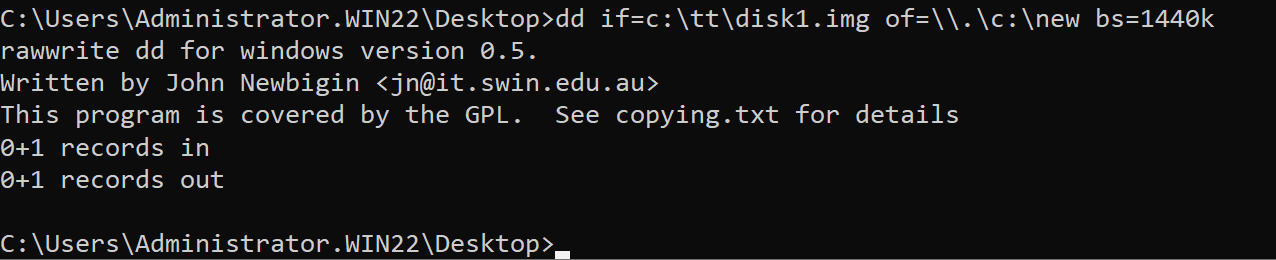
Décomposons la commande étape par étape :
- dd : il s'agit de la commande elle-même, indiquant que vous souhaitez utiliser l'utilitaire dd.
- if=c:\tt\disk1.img : le si parameter signifie "fichier d'entrée" et c:\tt\disk1.img spécifie la source d'entrée. Ce chemin indique que les données seront lues à partir du fichier nommé disk1.img situé dans c:\tt\.
- of=\\.\c:\tt\new : Le de parameter signifie "fichier de sortie" et \\.\c:\tt\new spécifie la destination de sortienation. Dans Windows, \\.\ est utilisé pour accéder directement à un périphérique physique. Ici, il est suivi du chemin c:\tt\new, ce qui suggère que les données seront écrites dans un fichier nommé new à c:\tt\.
- bs=1440k : Le bs parameter signifie "taille de bloc". Ce parameter détermine la taille des blocs de données que dd lit et écrit à la fois. Dans ce cas, la taille de bloc est définie sur 1440 kilo-octets (1440k), ce qui signifie que dd traitera les données par tranches de 1440 Ko.
Créer un planificateur
Rechercher dans windows demande de barre Planificateur de tâches et ouvrez-le :
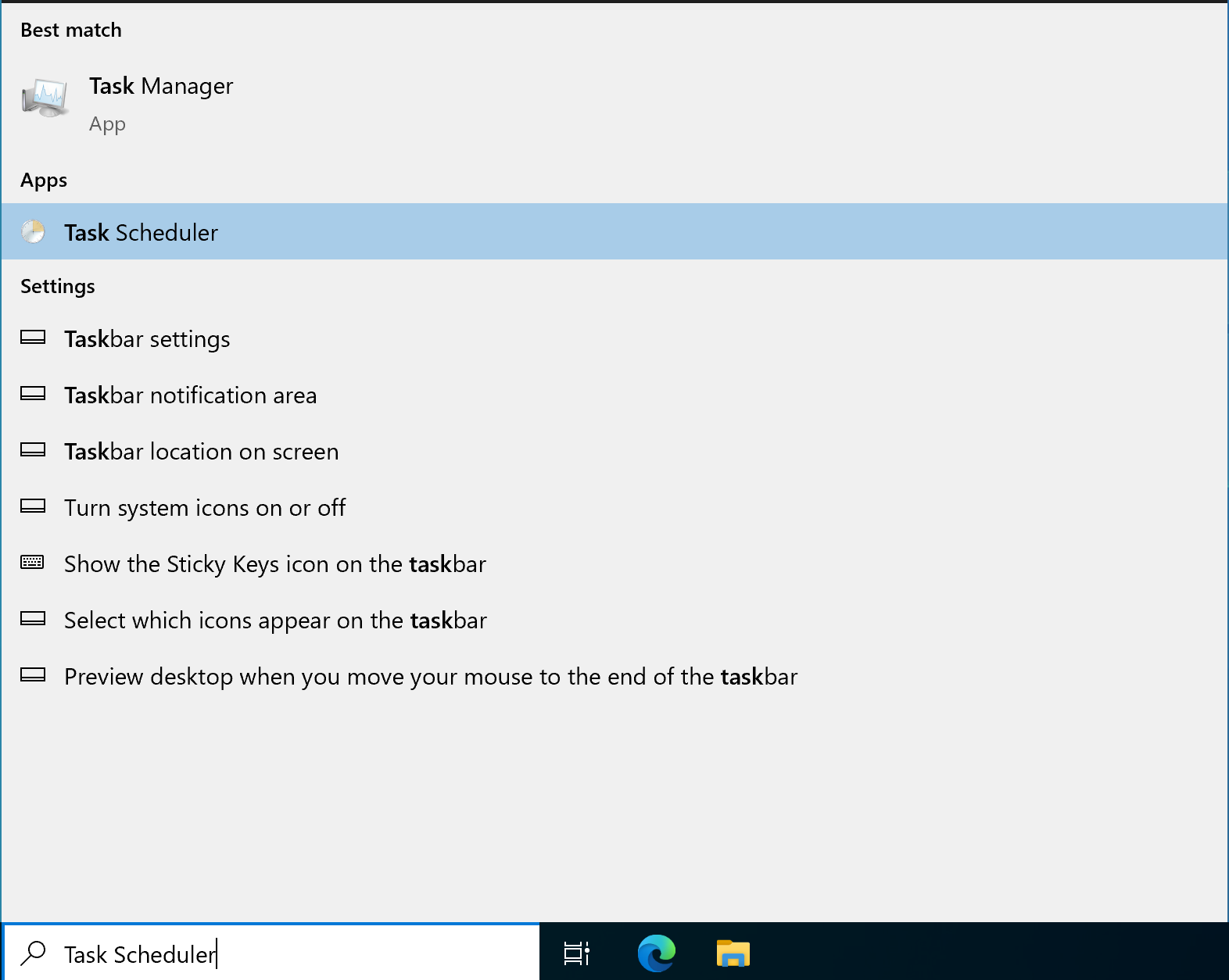
Après cela, vous verrez une fenêtre contextuelle avec un champ principal et un onglet pour la configuration suivante, créez une tâche :
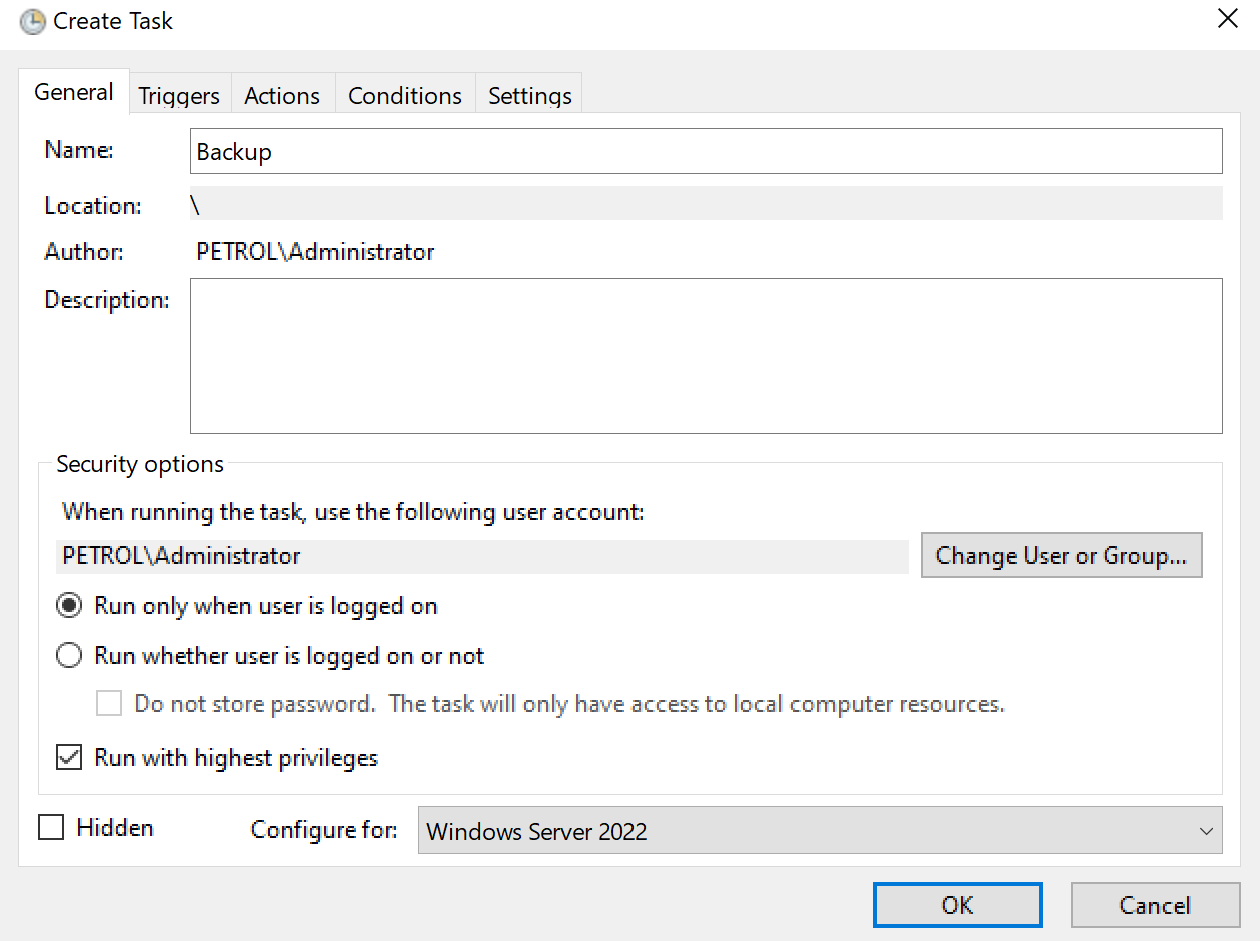
Donnez un nom à une tâche pour reconnaître le processus que vous démarrez, vous pouvez également ajouter une description au fichier et cocher la case Exécuter avec des privilèges plus élevés. Définissez des déclencheurs pour démarrer le script que nous écrirons après cela :
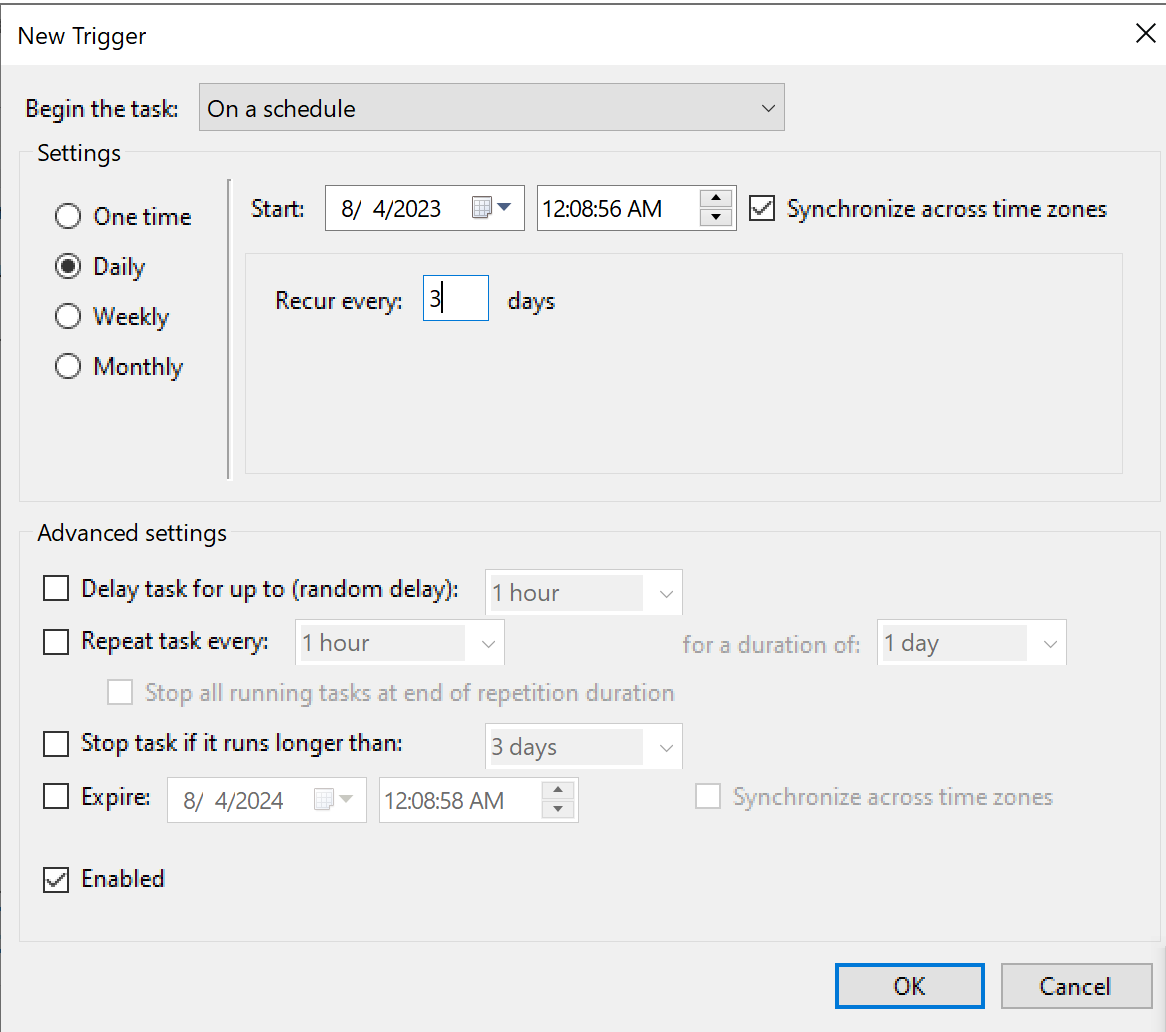
Créez un nouveau fichier texte et entrez les lignes de code :
# Set the source and destination paths
$sourcePath = "c:\tt\1.zip"
$destinationPath = "c:\tt\disk1.img"
# Read the data from the source file and save it to the image file $sourceContent = Get-Content -LiteralPath $sourcePath -Encoding Byte Set-Content -LiteralPath $destinationPath -Value $sourceContent -Encoding Byte
# Set the source and destination paths for writing back to the floppy disk $sourcePath = "c:\tt\disk1.img" $destinationPath = "c:\new"
# Read the data from the image file and write it back to the floppy disk $sourceContent = Get-Content -LiteralPath $sourcePath -Encoding Byte Set-Content -LiteralPath $destinationPath -Value $sourceContent -Encoding Byte 
Enregistrez en tant que fichier .bat, renommez-le simplement et remplacez .txt par .bat, après cela, copiez le chemin vers le fichier et entrez dans l'onglet Actions du planificateur :
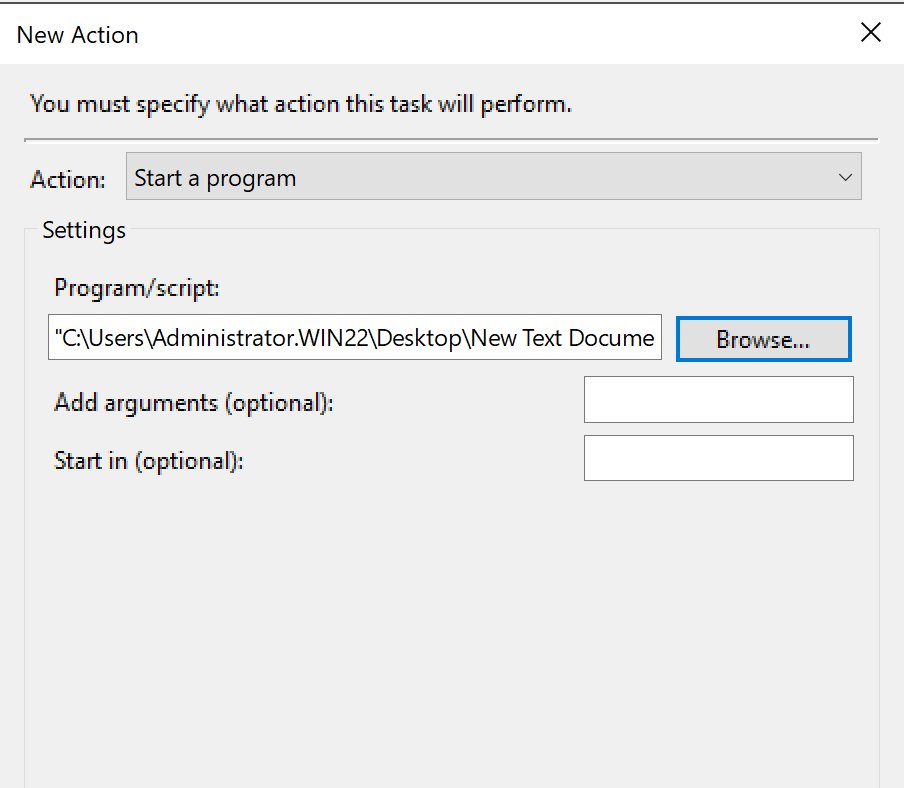
Entrez le chemin vers le champ Program/script ou Parcourir et rechercher un script. Allez dans l'onglet suivant Paramètres :
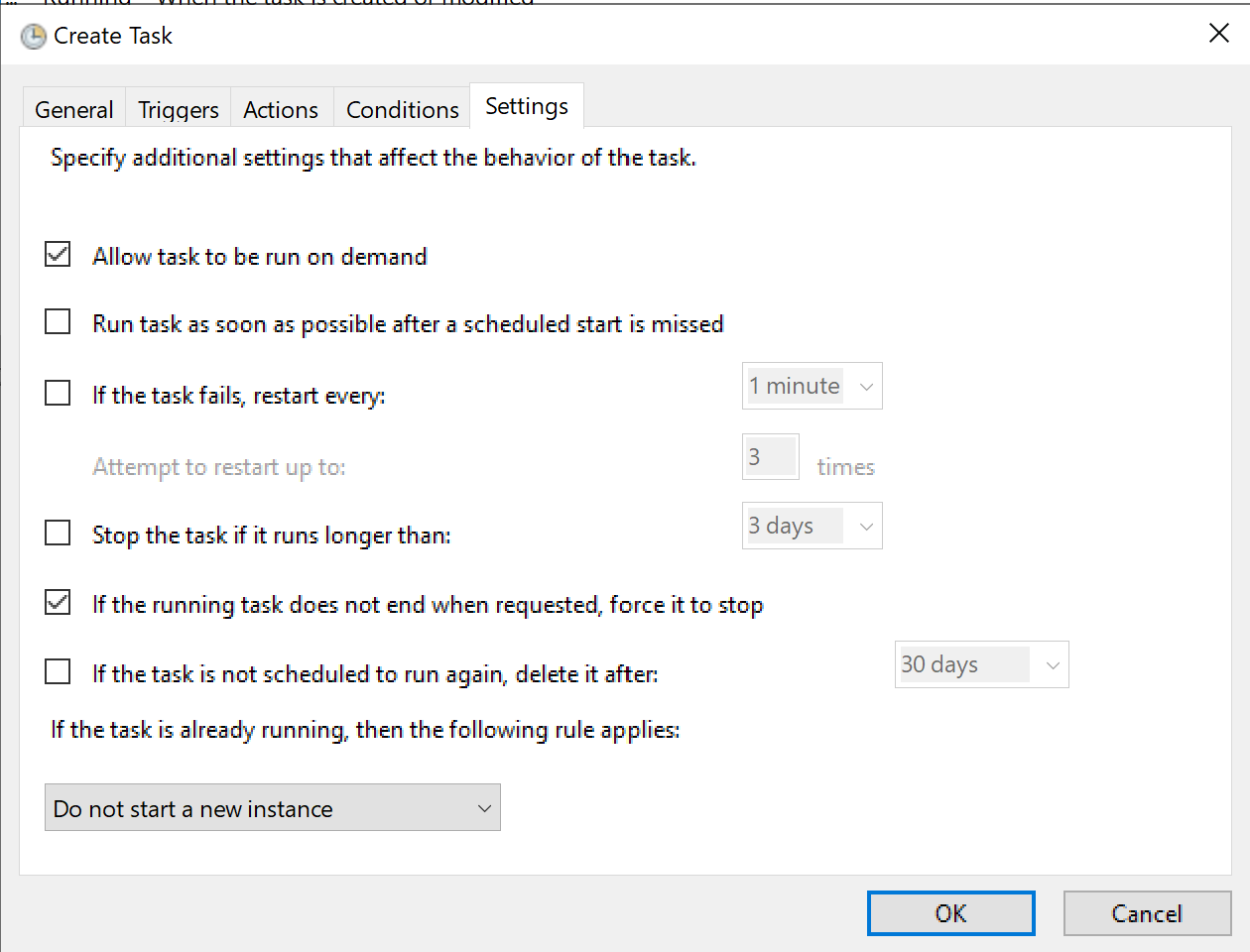
Et appuyez sur OK, nous avons maintenant une tâche de planificateur qui s'exécutera par minuterie !
Conclusion
Le processus de création de sauvegardes sur un Windows Server l'utilisation de l'utilitaire dd de type Unix implique une série d'étapes conçues pour garantir la sécurité et la disponibilité des données. Le système de sauvegarde détient paramIl est important de protéger les données critiques contre la perte ou la corruption. Le choix des méthodes de sauvegarde et des techniques de transfert appropriées dépend de facteurs tels que la criticité des données, la capacité de stockage, la vitesse d'accès et les niveaux de sécurité requis.
Bien que l'utilitaire dd soit principalement destiné à Linux—systèmes basés, il peut être utilisé sur Windows Servers pour réaliser la copie des données. Alors que dd fournit diverses commandes et opérandes pour une copie efficace des fichiers, il est important de noter que sa fonctionnalité sur Windows peut être moins étendu par rapport à ses capacités sur Linux. Par exemple, certaines fonctionnalités, telles que la conversion de fichiers et l'utilisation de périphériques bloqués, peuvent être limitées ou absentes dans le Windows version.
 700
300
700
300
 700
300
700
300
 700
300
700
300


